7.5K


在某些情況下,我們會需要將手機架在一個地方並使用倒數拍照功能讓它自動連拍,或者有時也會想用自拍倒數爭取更多時間擺姿勢以拍出更好看的照片,這種時候我們只要使用 iOS 相機內建的 iPhone 拍照倒數功能就可以實現需求。
本篇會詳細教你怎麼使用 iPhone 倒數拍照,可以設定倒數 3 秒或 10 秒讓相機自動連拍 10 張照片。

iPhone 相機倒數拍照功能介紹
使用 iPhone 相機內建的「倒數拍照」功能時,可以選擇倒數 3 秒或 10 秒,當倒數計時結束時,iPhone 相機就會自動連拍 10 張照片,你可以選擇要保留全部或僅保留其中幾張照片。
- iPhone 相機內建「計時器」可倒數 3 秒或 10 秒再拍照
- 使用拍照倒數功能會自動拍出 10 張連拍照
如何使用 iPhone 拍照倒數功能?
那我們要怎麼在 iOS 相機使用 iPhone 拍照倒數功能呢?其實很簡單,請參考下方介紹的三步驟:
- 開啟 iPhone 相機,切換到「拍照」模式,點選最上方的「^」按鈕以展開相機工具列。
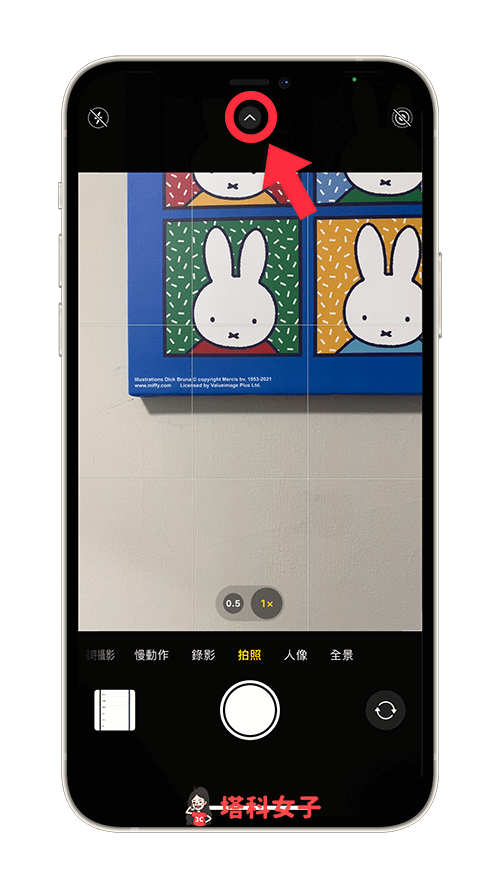
- iPhone 相機底部會顯示一個工具列,請直接點選「時鐘」圖示的工具,這個就是拍照倒數計時器。
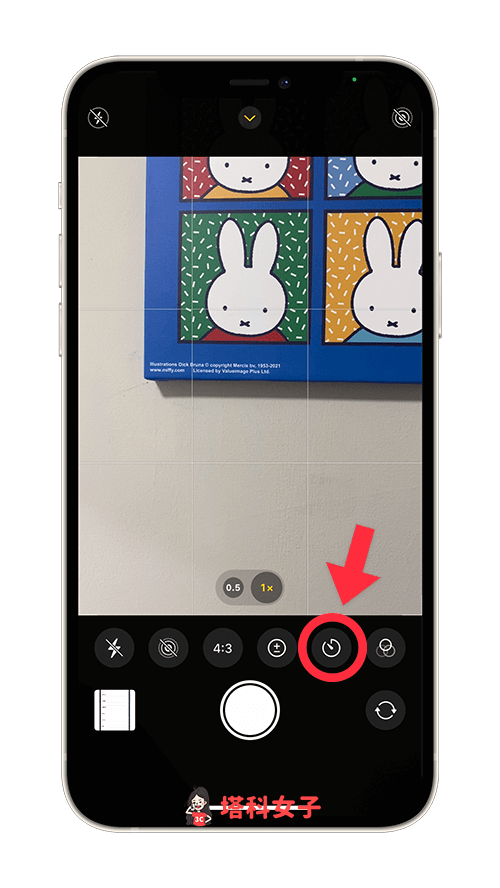
- 選擇你要倒數 3 秒或倒數 10 秒,設置好計時器後,你可以點選右下角的「切換鍵」來切換前後鏡頭。最後,按下拍照鍵後,相機畫面會開始倒數並連拍,成功使用 iPhone 拍照倒數計時功能。
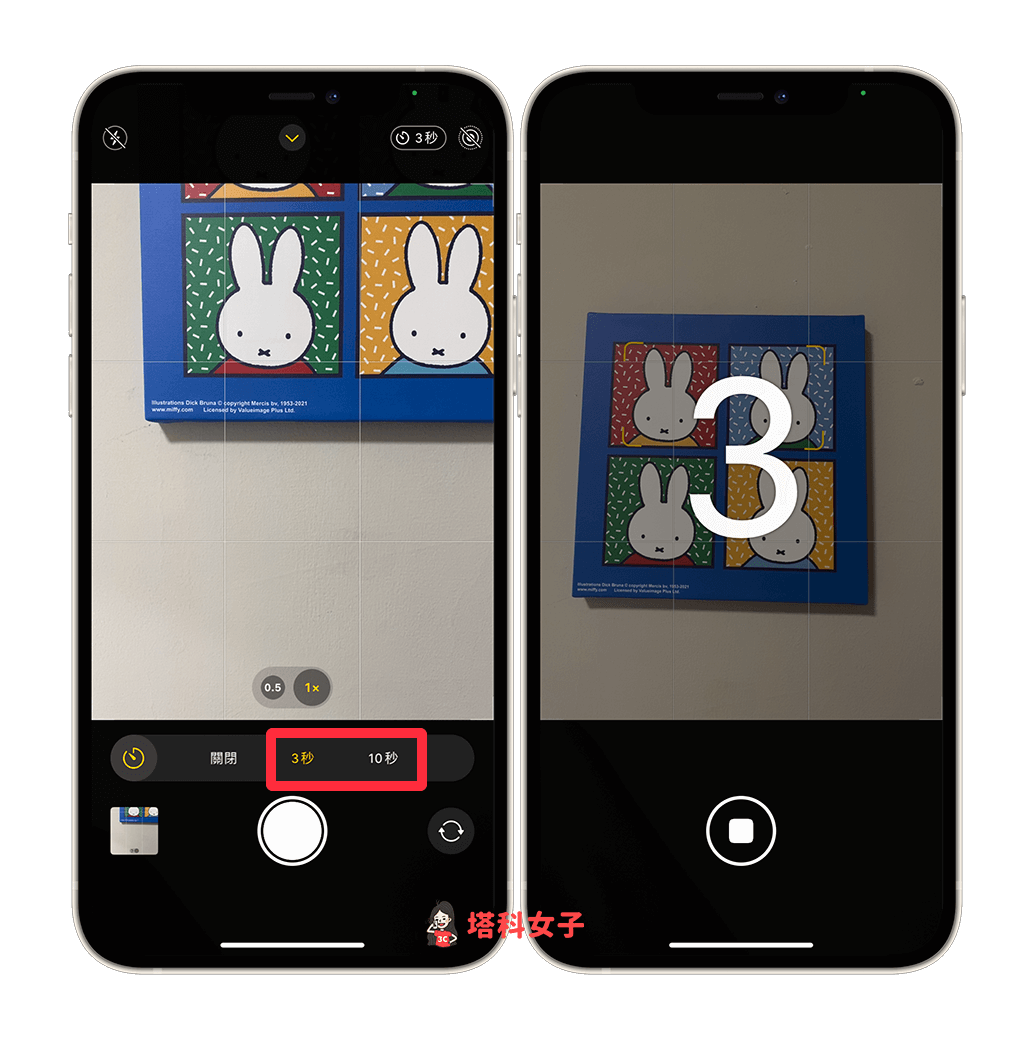
如何從 iPhone 連拍選取照片?
使用 iPhone 倒數拍照後,開啟內建的照片 App,你應該會發現剛剛計時拍照的照片是「連拍(10 張照片)」,也就是 iPhone 相機自動替你拍了 10 張連拍照,如果你只想挑出其中的幾張照片保存,那就按一下底部的「選取」。
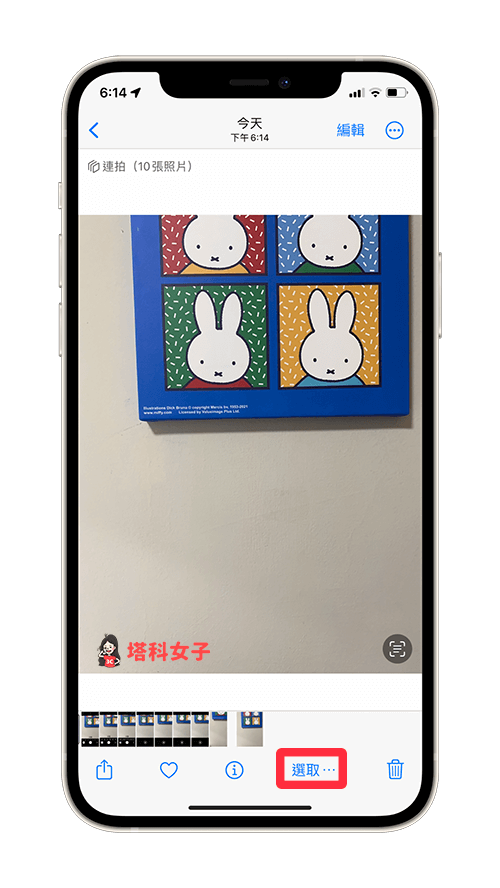
然後左滑或右滑分別查看不同照片,在你想保存的照片右下角點選圈圈將它「打勾」起來。
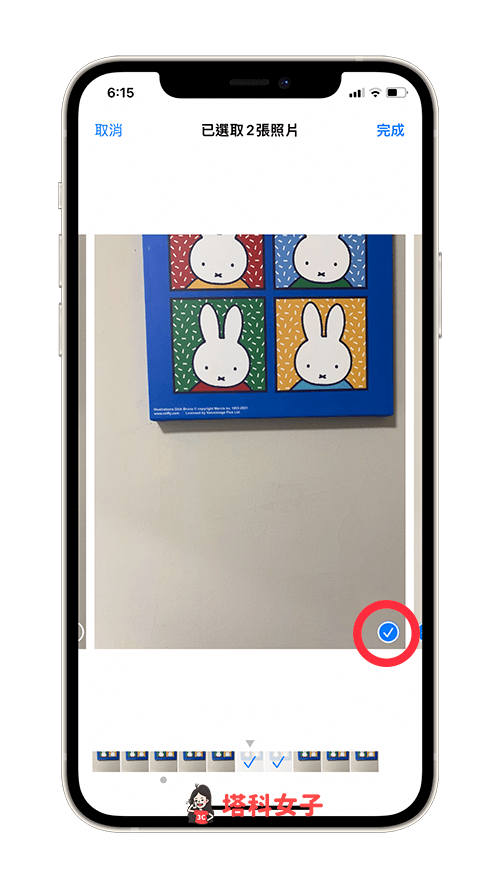
最後,點選右上角「完成」,然後選擇你要保留連拍的所有 iPhone 照片或只保留剛剛選的幾張喜好照片,如果選擇只想保留喜好項目的話,其他連拍照則會被刪除。
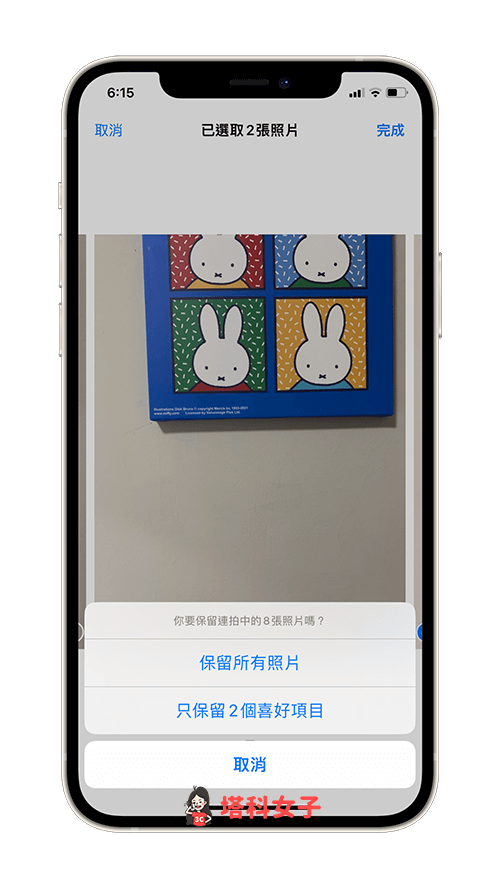
總結
如果你是剛使用 iPhone 或 iPad 的新手,可能會不太清楚怎麼用 iPhone 相機內建的計時拍照功能,可以參考上方教學的步驟使用內建的 iPhone 倒數拍照功能,簡單又好用!
